نسيت رمز مرور iPhone: كيفية إعادة تعيين iPhone دون فقد البيانات
ألا نخشى جميعًا رؤية هواتفنا لا تفتح عندما ندخل كلمة المرور؟ باستخدام المصادقة البيومترية على جميع أجهزة iPhone ، كل ما عليك فعله هو إراحة إبهامك أو التمرير لأعلى على شاشة القفل لإلغاء القفل. ولكن ، عندما لا يعمل Touch ID أو Face ID ، فأنت بحاجة إلى إدخال رمزك. إذا كنت قد نسيت ذلك ، فقد حان الوقت لإعادة تعيين كلمة مرور iPhone الخاصة بك.
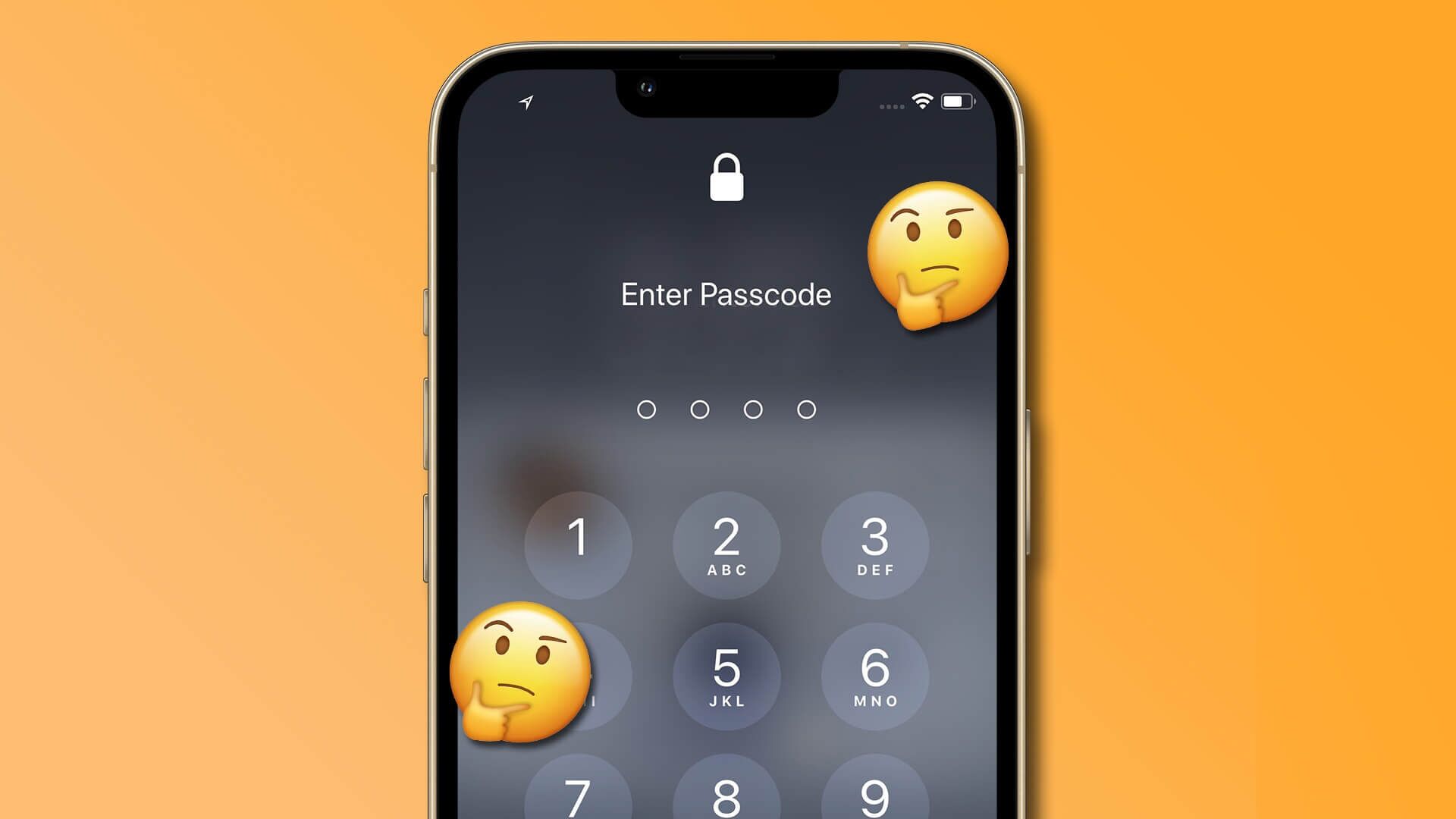
ومع ذلك ، فإن العملية ليست بهذه البساطة. لا تمنحك Apple خيار إعادة تعيين رمز المرور دون إعادة ضبط جهاز iPhone. لا تقلق ، لأننا سنوجهك خلال كل خطوة ونخبرك بما يجب عليك فعله إذا نسيت كلمة مرور iPhone ، وحتى نساعدك في إعادة تعيين iPhone دون فقد البيانات.
المتطلبات الأساسية لإعادة تعيين iPhone الخاص بك عند نسيان رمز المرور
لإلغاء قفل جهاز iPhone الخاص بك بدون رمز مرور ، فإن الحل الوحيد هو إعادة ضبط المصنع بالكامل. هناك عدة طرق يمكنك من خلالها إعادة تعيين جهاز iPhone الخاص بك عندما يكون مقفولاً. سنناقش جميع الطرق لاحقًا ولكن قبل أن نصل إلى ذلك ، إليك بعض المتطلبات الأساسية.
- إذا لم يكن iPhone متصلاً بالإنترنت ، فستحتاج إلى جهاز Mac / كمبيوتر شخصي وكابل Lightning.
- ستحتاج إلى الوصول إلى حساب Apple الخاص بك ، أي البريد الإلكتروني / رقم الهاتف وكلمة المرور لمعرف Apple الخاص بك. إذا كنت لا تتذكر معرف Apple أو كلمة المرور الخاصة بك ، فيمكنك إعادة تعيينها بالانتقال إلى موقع Recover Your Apple ID على الويب.
- نظرًا لأنه سيتم مسح بياناتك ، فستحتاج إلى استعادة نسخة احتياطية بعد إعادة ضبط جهاز iPhone الخاص بك. إذا لم يكن لديك واحد بالفعل ، فسنعرض كيف يمكنك أخذ نسخة احتياطية في القسم التالي.
كيفية عمل نسخة احتياطية من IPHONE إذا نسيت كلمة المرور
من الجيد دائمًا أخذ نسخة احتياطية من iPhone بشكل دوري. بهذه الطريقة ، يمكنك التأكد من عدم ضياع بياناتك في مثل هذه المواقف. إذا كان لديك بالفعل نسخة احتياطية على iCloud أو إذا كنت قد أجريت نسخًا احتياطيًا لجهاز iPhone على جهاز Mac / الكمبيوتر الشخصي مسبقًا ، فيمكنك تخطي هذه الخطوة.
إذا لم يكن لديك نسخة احتياطية سابقة ونسيت رمز مرور iPhone ، فقد تتمكن أو لا تتمكن من أخذ نسخة احتياطية اعتمادًا على ما إذا كان iPhone يثق بجهاز الكمبيوتر الخاص بك أم لا. إليك كيفية التحقق من ذلك.
ملاحظة: سنقوم بتنفيذ الخطوات باستخدام Finder على نظام Mac ولكن يظل الإجراء كما هو بالنسبة إلى iTunes على نظام Windows.
الخطوة 1: قم بتوصيل جهاز iPhone بجهاز Mac أو الكمبيوتر الشخصي باستخدام كابل Lightning.
الخطوة 2: قم بالوصول إلى iPhone عبر الشريط الجانبي في Finder إذا كان لديك جهاز Mac. إذا كنت تستخدم iTunes ، فافتح التطبيق وانقر على iPhone.
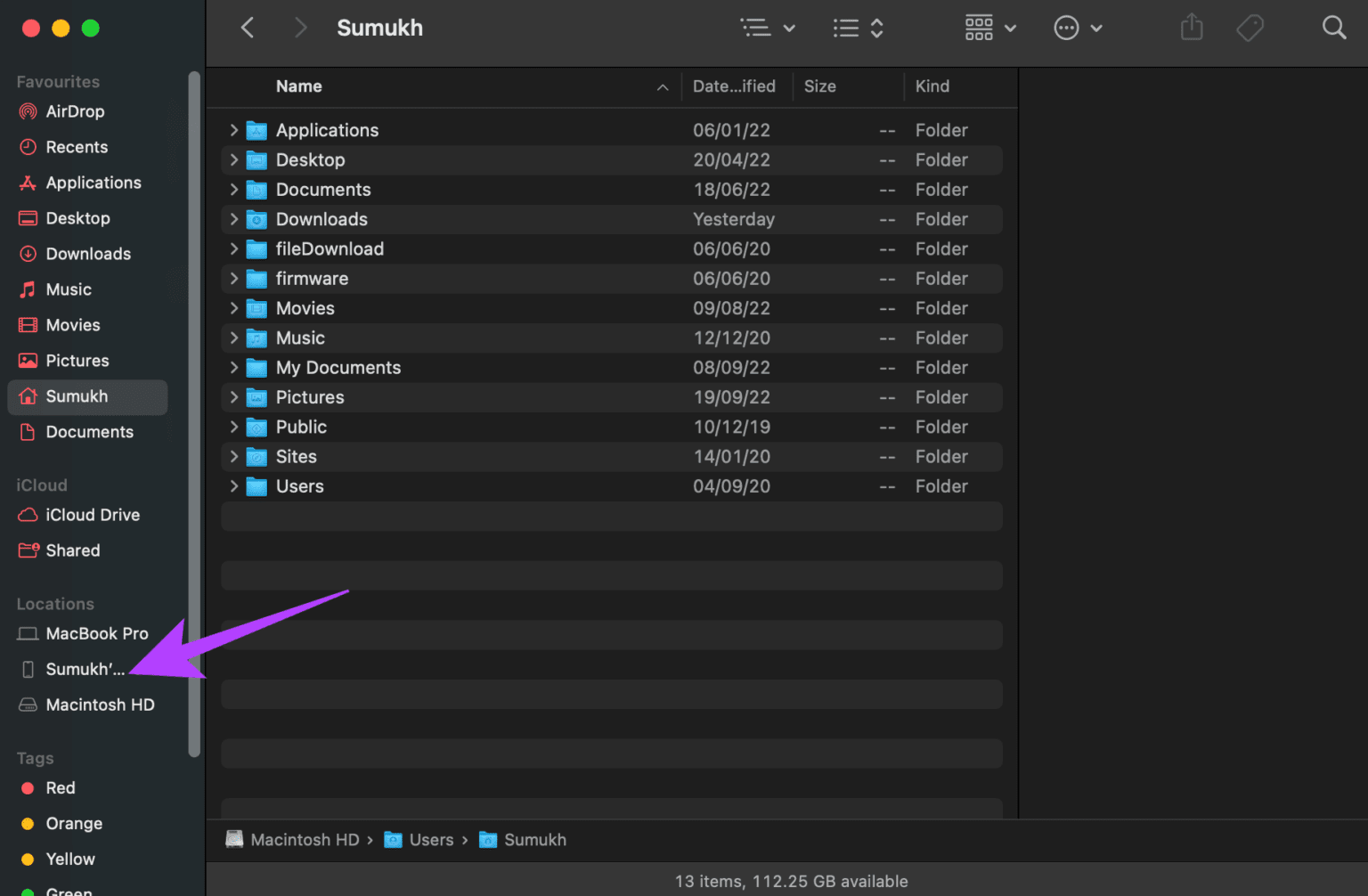
الخطوة 3: إذا رأيت شاشة تطلب منك الضغط على زر الثقة ، فهذا يعني أنك محظوظ. لا يمكنك عمل نسخة احتياطية من جهاز iPhone الخاص بك وستفقد جميع بياناتك.
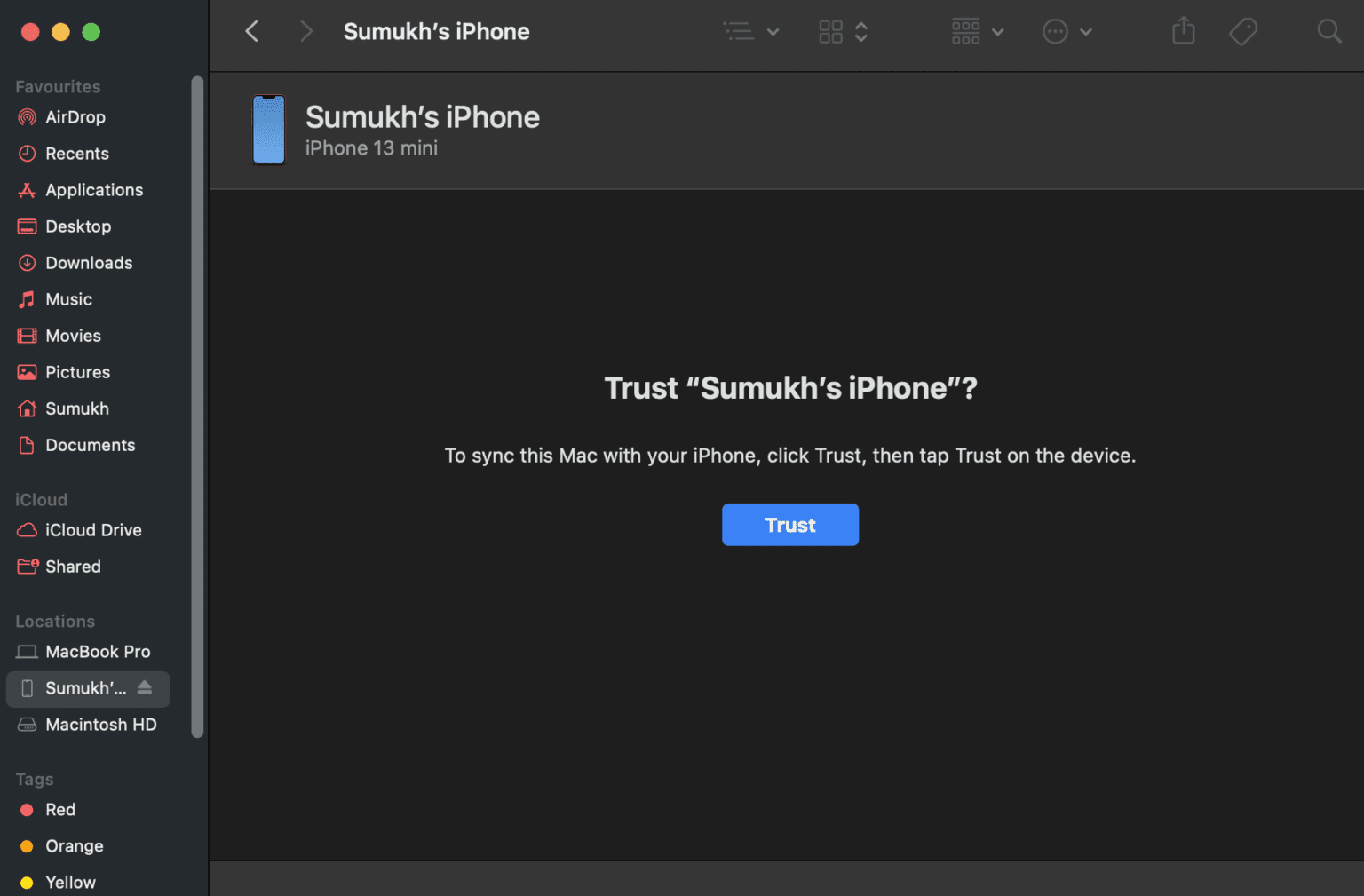
من ناحية أخرى ، إذا رأيت شاشة تعرض معلومات حول جهاز iPhone الخاص بك ، فأنت محظوظ! انقر فوق “نسخ احتياطي الآن” لبدء نسخ iPhone احتياطيًا إلى جهاز الكمبيوتر الخاص بك.

كيفية إعادة تعيين IPHONE الخاص بك دون كلمة مرور
هناك 3 طرق لإعادة ضبط جهاز iPhone الخاص بك عندما تكون مقفلاً. يمكنك استخدام الطريقة الأكثر ملاءمة لك.
1. إعادة تعيين iPhone مغلق على iOS 15.2 وما فوق – أسهل طريقة
مع iOS 15.2 ، قدمت Apple القدرة على إعادة تعيين iPhone الخاص بك مباشرة من شاشة القفل بعد عدة محاولات فاشلة. هذه هي أسهل طريقة لإعادة ضبط جهاز iPhone الخاص بك بدون كلمة المرور. ومع ذلك ، إذا لم تقم بتمكين Find My ، أو قمت بتحديث iPhone الخاص بك إلى iOS 15.2 ، أو لم يكن لديك اتصال بالإنترنت ، فلن تعمل هذه الطريقة. إذا استوفيت المتطلبات الأساسية ، فاتبع ما يلي:
الخطوة 1: حاول إدخال رمز المرور الخاص بك على شاشة القفل. سترى رسالة Security Lockout بعد عدة محاولات خاطئة. بمجرد إدخال رمز المرور الخاطئ عدة مرات ، سيظهر خيار إعادة تعيين جهاز iPhone الخاص بك.
الخطوة 2: حدد خيار Erase iPhone في الزاوية اليمنى السفلية من شاشتك.
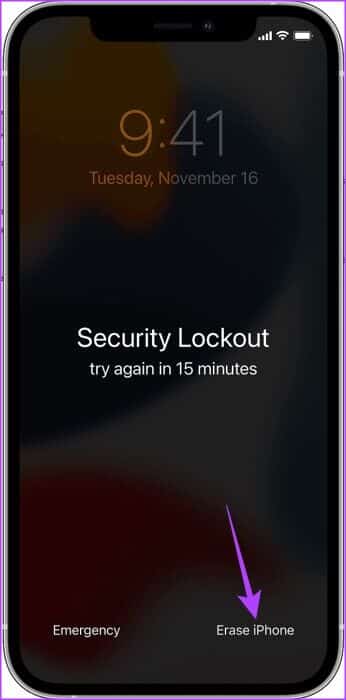
الآن ، أدخل معرف Apple وكلمة المرور لإعادة تعيين iPhone الخاص بك.
2. إعادة تعيين iPhone بدون كلمة مرور باستخدام Find My
Find My هي أداة تُستخدم عمومًا لتتبع جهاز iPhone المفقود أو المسروق. ومع ذلك ، يمكنك أيضًا استخدامه لإعادة تعيين جهاز iPhone الخاص بك عن بُعد دون إدخال رمز المرور. لاحظ أنه لكي تعمل هذه الطريقة ، يجب أن يكون جهاز iPhone متصلاً بالإنترنت إما عبر شبكة Wi-Fi أو بيانات الجوال.
الخطوة 1: توجه إلى Find My website على جهاز آخر. قم بتسجيل الدخول باستخدام نفس معرف Apple المستخدم على iPhone المقفل.
الخطوة 2: انقر فوق All Devices في الأعلى وحدد iPhone الخاص بك من هناك.
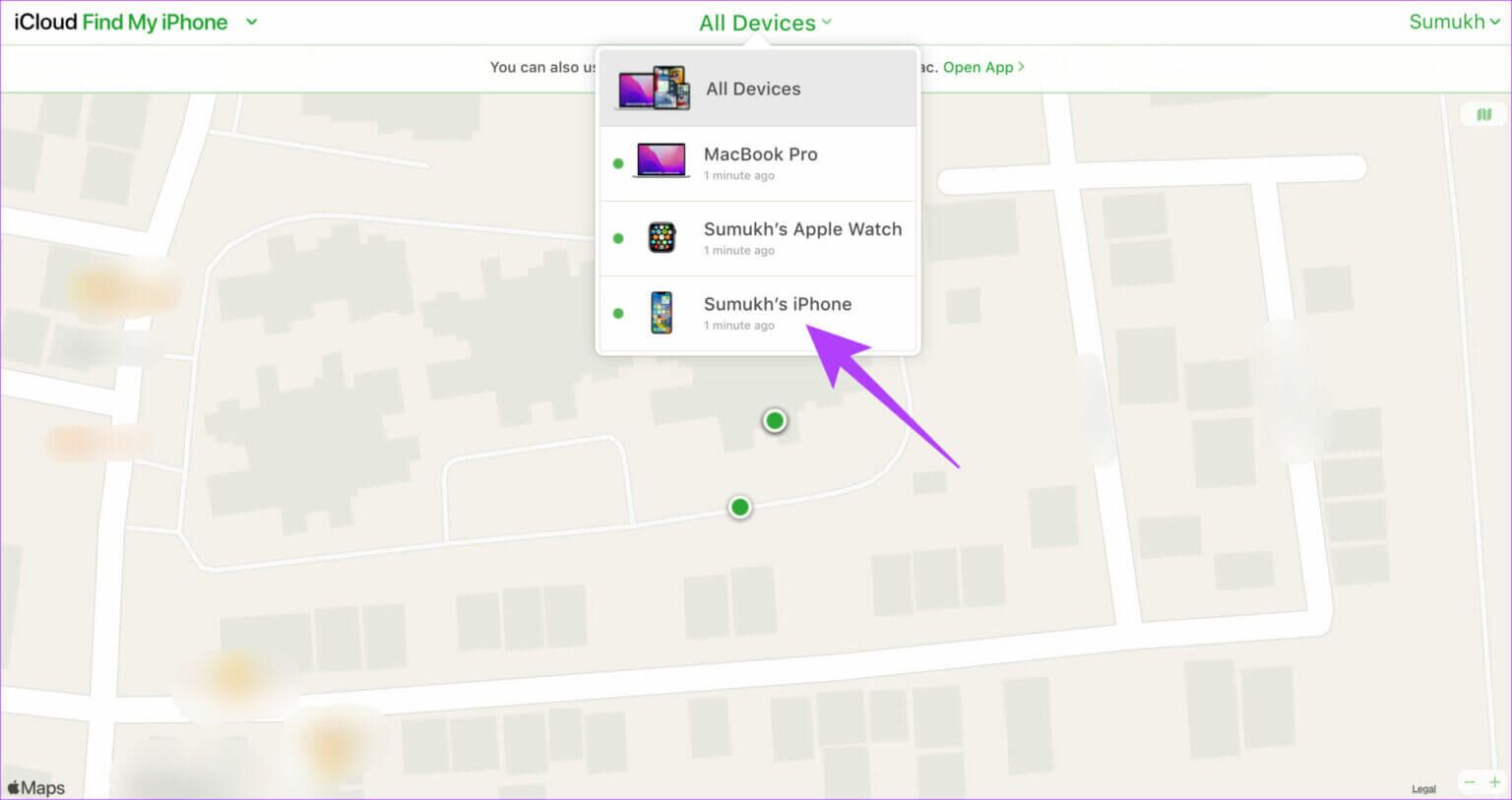
الخطوة 3: الآن ، حدد Erase iPhone.
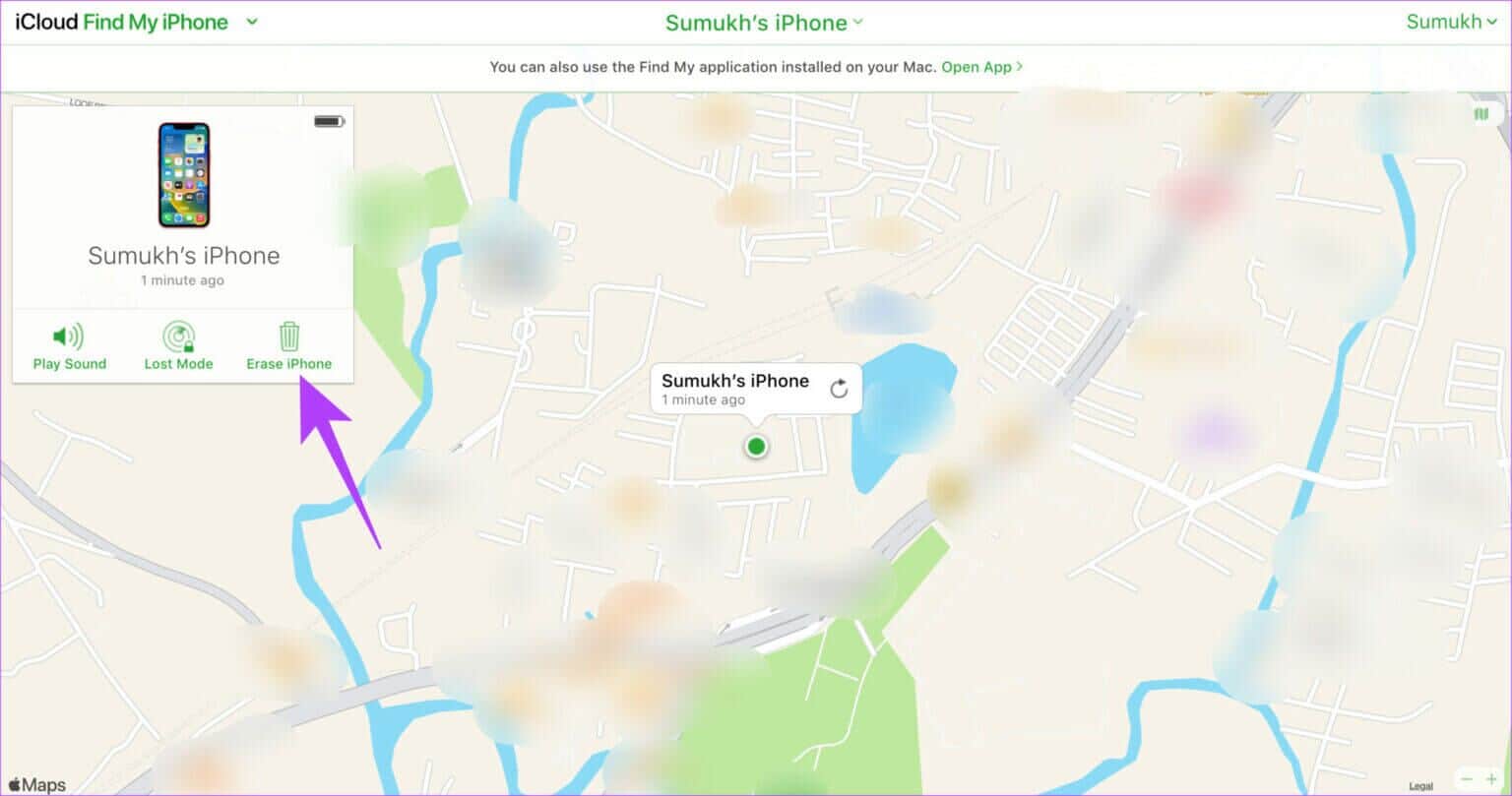
إذا كان جهاز iPhone الخاص بك متصلاً بالإنترنت ، فسيتم إعادة تعيينه.
3. إعادة تعيين iPhone بدون رمز المرور باستخدام iTunes أو Finder
إذا لم يعمل الحلان الآخران من أجلك ، فسيتعين عليك إعادة تعيين iPhone باستخدام iTunes على Windows أو Finder على Mac. إليك كيفية القيام بذلك.
الخطوة 1: قم بتوصيل جهاز iPhone بجهاز Mac أو الكمبيوتر الشخصي باستخدام كابل Lightning.
الخطوة 2: أدخل وضع الاسترداد على جهاز iPhone الخاص بك باتباع الإرشادات التالية:
- بالنسبة إلى iPhone 8 والإصدارات الأحدث: اضغط على زر رفع الصوت وحرره ، ثم اضغط على زر خفض الصوت وحرره. الآن ، اضغط مع الاستمرار على الزر الجانبي بسرعة حتى ترى شاشة وضع الاسترداد.
- بالنسبة إلى iPhone 7 و 7 Plus: اضغط مع الاستمرار على زر خفض الصوت وزر الطاقة حتى ترى شاشة وضع الاسترداد.
- بالنسبة إلى iPhone 6S والإصدارات الأقدم: اضغط مع الاستمرار على زر الصفحة الرئيسية وزر الطاقة حتى ترى شاشة وضع الاسترداد.
الخطوة 3: قم بالوصول إلى iPhone عبر الشريط الجانبي في Finder إذا كان لديك جهاز Mac. إذا كنت تستخدم iTunes ، فافتح التطبيق وانقر على iPhone.
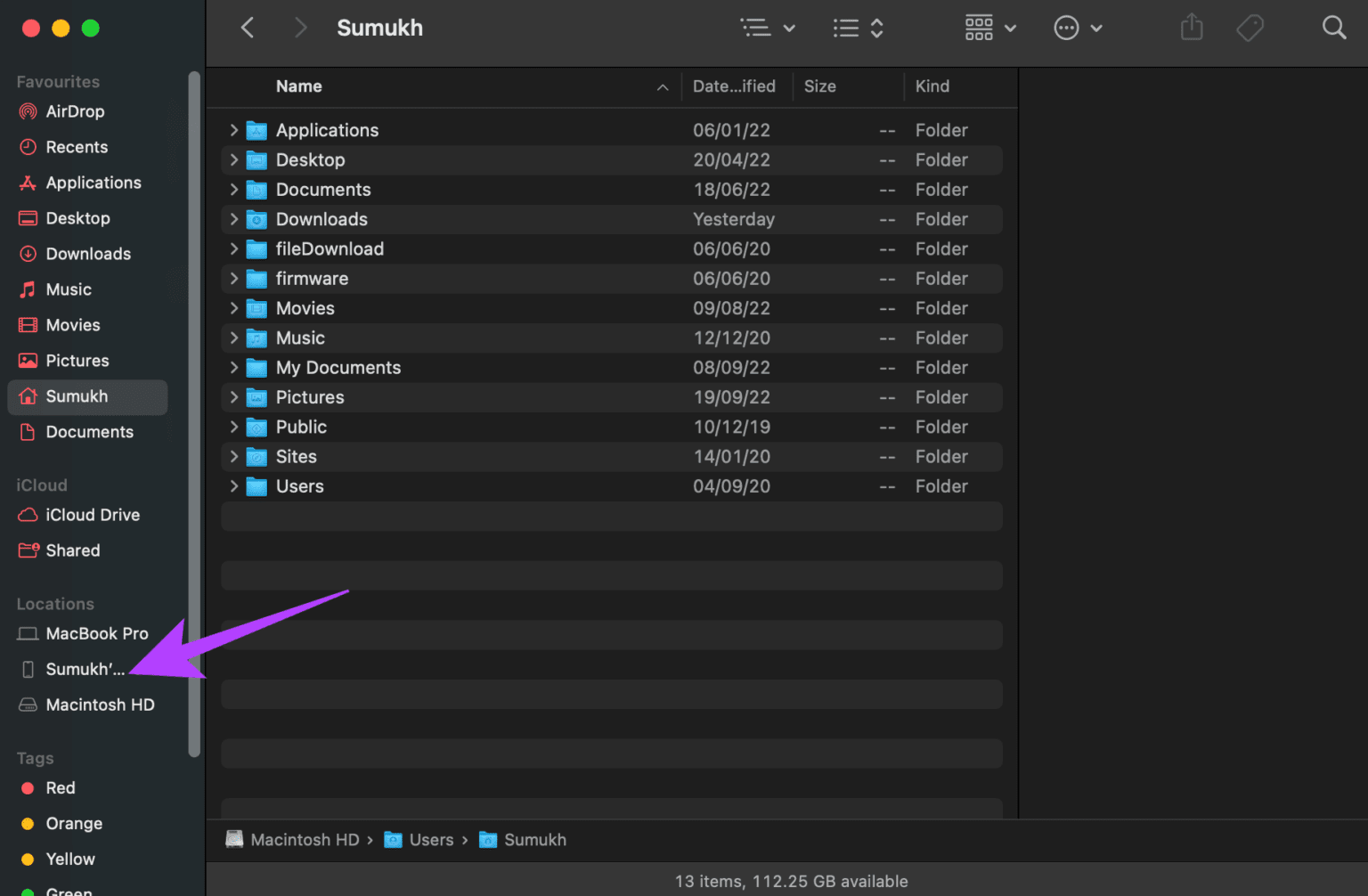
الخطوة 4: سترى الآن مطالبة تفيد بوجود خطأ ما في iPhone ويجب تحديثه أو استعادته. حدد خيار الاستعادة.
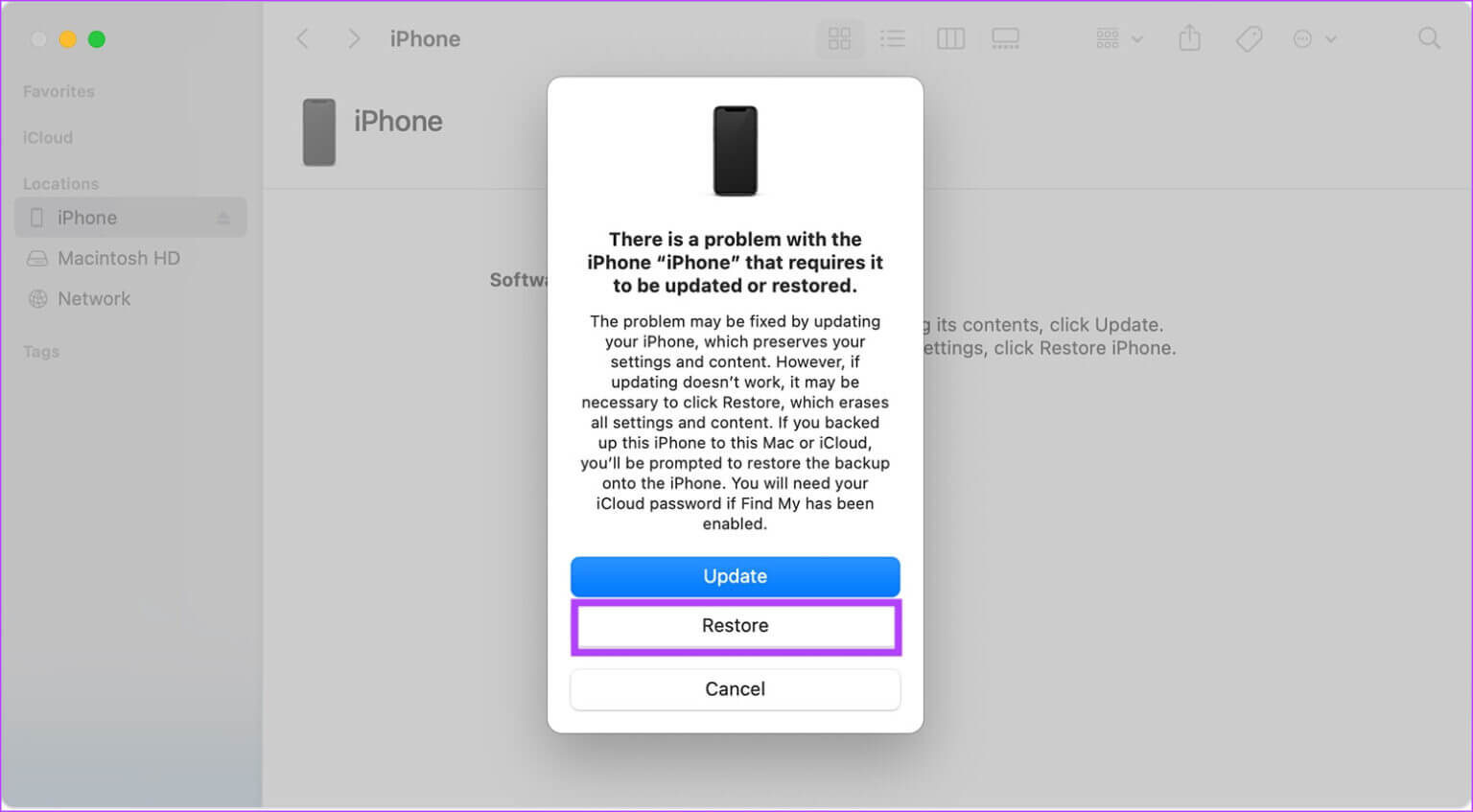
سيقوم جهاز الكمبيوتر الخاص بك الآن بتنزيل برنامج iOS ذي الصلة وبدء عملية الاستعادة. انتظر حتى تكتمل العملية وسيتم إعادة تعيين جهاز iPhone الخاص بك بدون كلمة المرور.
إذا خرج جهاز iPhone الخاص بك من وضع الاسترداد قبل بدء عملية الاستعادة ، فافصل جهاز iPhone عن الكمبيوتر ، واترك التنزيل مكتملًا ، ثم أعد توصيله.
كيفية استعادة النسخ الاحتياطي بعد إعادة ضبط IPHONE
بعد إعادة ضبط جهاز iPhone ، حان الوقت لإعداده واستعادة نسختك الاحتياطية. إذا لم تكن قادرًا على الاحتفاظ بنسخة احتياطية أو لم يكن لديك نسخة احتياطية سابقة ، فيمكنك تخطي هذه الخطوة. انتقل من خلال عملية الإعداد بشكل طبيعي وأدخل كلمة المرور إلى معرف Apple الذي استخدمته سابقًا. بعد ذلك ، يمكنك استخدام جهاز iPhone الخاص بك دون أي رمز مرور.
إذا كان لديك نسخة احتياطية ، فإليك كيفية استعادتها.
الخطوة 1: تابع عملية الإعداد الأولية على iPhone. قم بتسجيل الدخول إلى نفس معرف Apple الذي استخدمته لأخذ النسخة الاحتياطية قبل إعادة تعيين iPhone.
الخطوة 2: عندما تصل إلى قسم التطبيقات والبيانات ، حدد نوع النسخة الاحتياطية التي تريد استعادتها. إذا كان لديك نسخة احتياطية على iCloud ، فحدد “استعادة من iCloud Backup”. إذا قمت بنسخ iPhone احتياطيًا على جهاز Mac أو الكمبيوتر الشخصي ، فحدد الخيار الثاني.
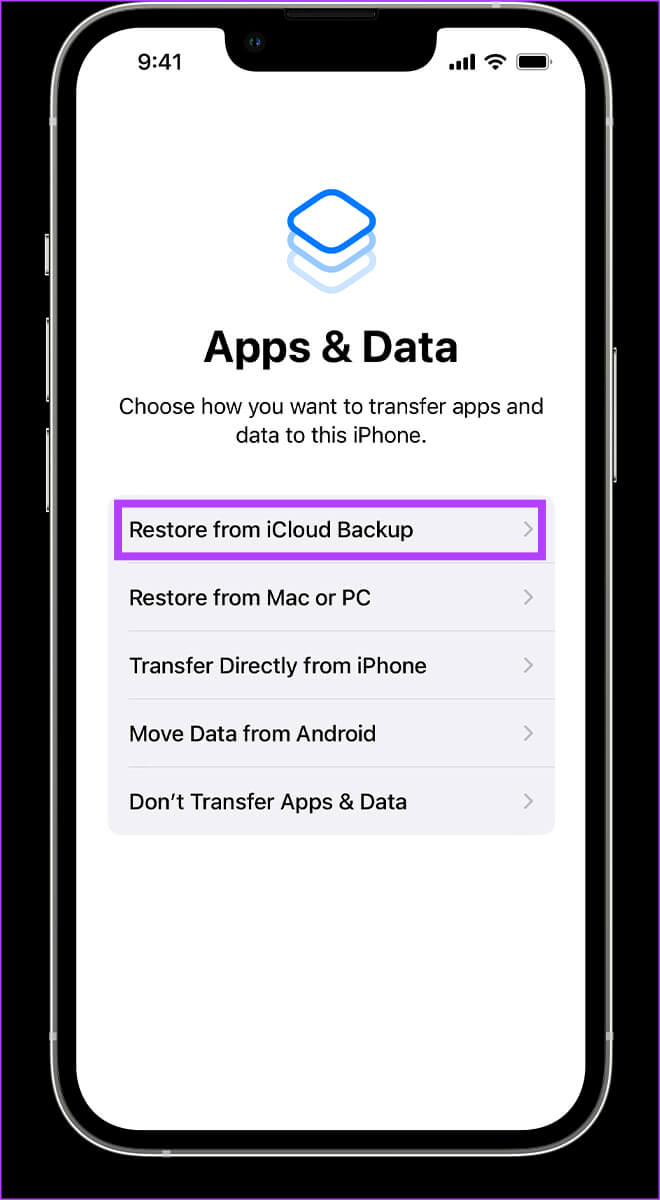
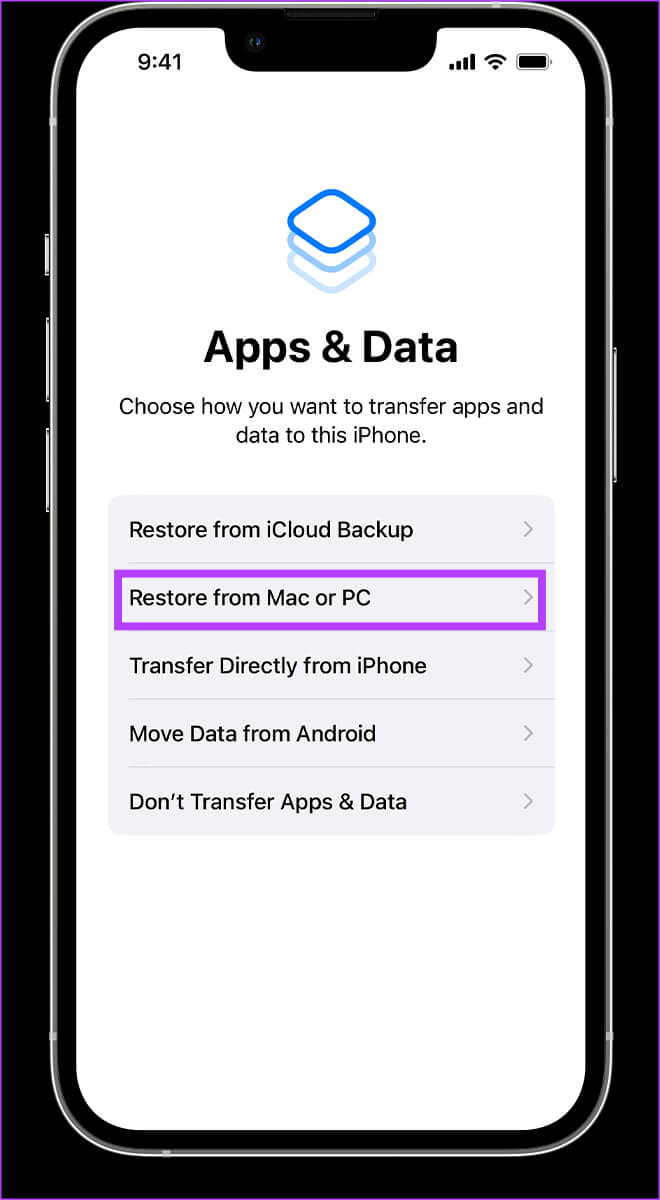
الخطوة 3: إذا كانت نسخة iCloud احتياطية ، فيجب أن تبدأ في الاستعادة تلقائيًا. إذا كانت نسخة احتياطية على جهاز الكمبيوتر الخاص بك ، فقم بتوصيل جهاز iPhone الخاص بك عبر كابل الإضاءة وحدد خيار استعادة النسخ الاحتياطي.
كيفية تغيير رمز مرور IPHONE الخاص بك
الآن بعد أن أعددت جهاز iPhone ، إليك كيفية تغيير كلمة المرور إلى شيء ليس من السهل تخمينه ولكن يسهل تذكره.
الخطوة 1: افتح تطبيق الإعدادات على جهاز iPhone الخاص بك. انتقل إلى قسم Face ID ورمز المرور.
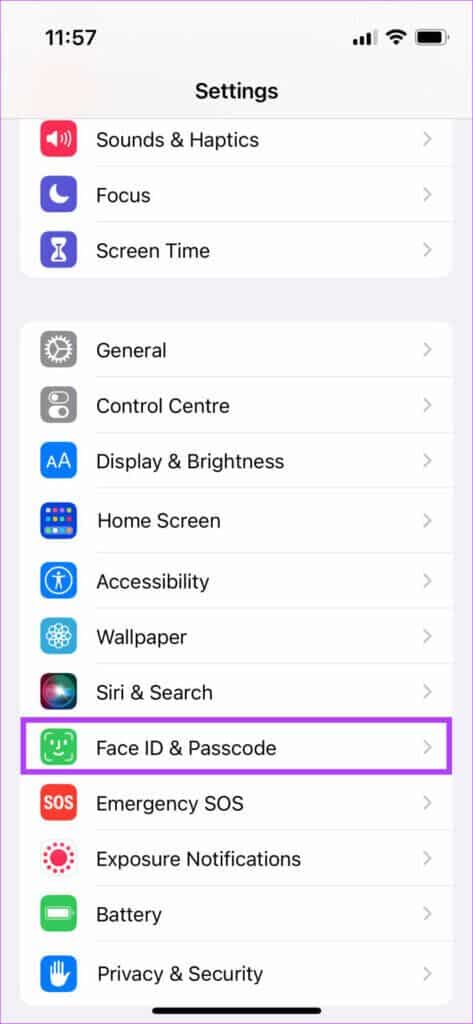
الخطوة 2: قم بالتمرير لأسفل وحدد تغيير رمز المرور.
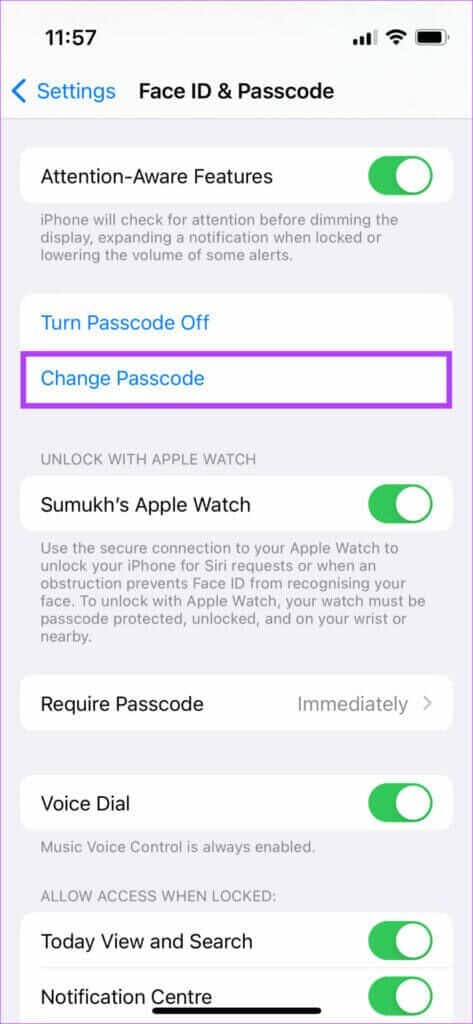
أدخل كلمة المرور الحالية ثم أدخل كلمة المرور الجديدة التي تريد تعيينها. لقد نجحت في تغيير رمز مرور جهاز iPhone الخاص بك.
أسئلة وأجوبة حول إعادة تعيين IPHONE
1. هل يمكن لدعم Apple فتح قفل iPhone الخاص بي دون إعادة ضبطه؟
لا ، حتى إذا أخذت iPhone إلى Apple ، فسوف يعيدون ضبطه إذا نسيت رمز المرور الخاص بك.
2. هل يمكنني استخدام معرف Apple مختلف لإعداد iPhone الخاص بي بعد إعادة ضبطه؟
نعم ، يمكنك استخدام معرف Apple مختلف مع iPhone الخاص بك. ومع ذلك ، سيتعين عليك أولاً إدخال كلمة المرور إلى معرف Apple القديم الخاص بك للتحقق من هويتك قبل تسجيل الدخول باستخدام معرف Apple جديد.
3. هل يمكنني إعادة تعيين كلمة مرور iPhone دون فقد بياناتي؟
هذا غير ممكن. ستؤدي إعادة تعيين جهاز iPhone إلى مسح البيانات. ومع ذلك ، إذا كان لديك نسخة احتياطية ، فيمكنك استعادتها وستظل جميع بياناتك سليمة.
إحياء IPHONE الخاص بك المغلق
كما ترى ، إذا نسيت كلمة مرور iPhone ، فهذه ليست نهاية العالم! يمكنك دائمًا إعادة تعيين كلمة مرور iPhone الخاصة بك باستخدام إحدى الطرق المذكورة أعلاه وإعادة تشغيل جهاز iPhone الذي تم قفله. إذا كنت تقوم بعمل نسخة احتياطية من iPhone بانتظام ، فيمكنك حتى استعادة البيانات بالكامل حتى لا تفقد صورك وملفاتك وتطبيقاتك.
